Cara Mengizinkan atau Memblokir instalasi Add-on di Firefox
Firefox adalah browser web populer dengan banyak fitur dan add-on. Jika Anda seorang administrator TI dan ingin membatasi pengaya atau ekstensi Firefox agar tidak diinstal, Windows 10 menawarkan pengaturan (Firefox)Kebijakan Grup(Group Policy) yang memungkinkan Anda melakukannya. Berikut adalah cara menonaktifkan instalasi add-on di Firefox(disable add-on installation in Firefox ) menggunakan Group Policy Editor atau Registry Editor.
Editor Kebijakan Grup(Group Policy Editor) adalah komponen penting dalam sistem operasi Windows yang memungkinkan Anda melakukan berbagai hal dengan mudah. Dari mengaktifkan atau menonaktifkan berbagai fitur hingga menyesuaikan tampilan, Anda dapat melakukan semuanya dengan bantuan Editor Kebijakan Grup(Group Policy Editor) . Secara default, Anda tidak dapat menyesuaikan Firefox dari Group Policy Editor . Namun, jika Anda menggunakan Firefox v60+ , Anda dapat mengelola berbagai pengaturan Firefox langsung dari Group Policy Editor . Sebelum itu, Anda perlu mengintegrasikan Firefox ke dalam Windows Group Policy .
Bagaimana cara menambahkan Firefox di Kebijakan Grup
Ada templat kebijakan sumber terbuka yang tersedia di GitHub yang membantu Anda mengintegrasikan pengaturan Firefox di (Firefox)Kebijakan Grup(Group Policy) . Unduh (Download)Template(Policy Template) Kebijakan untuk Firefox dari sini(here) . Setelah mengunduhnya, ekstrak konten file ZIP , dan Anda akan menemukan folder bernama windows .
Buka folder Windows dan salin file firefox.admx dan mozilla.admx . Selanjutnya, navigasikan ke jalur ini:
C:\Windows\PolicyDefinitions
Di sini C adalah drive sistem Anda. Atau, Anda dapat menekan tombol Win + R dan masukkan ini di kotak perintah:
%systemroot%\PolicyDefinitions
Di folder PolicyDefinitions , paste file firefox.admx dan mozilla.admx .
Setelah itu, buka folder windows > en-US . Di sini, Anda akan menemukan dua file bernama firefox.adml dan mozilla.adml . Salin kedua file ini dan tempel di sini:
C:\Windows\PolicyDefinitions\en-US
Untuk bacaan terperinci, lihat posting ini – Cara mengintegrasikan Firefox dengan Kebijakan Grup Windows .
Nonaktifkan instalasi add-on di Firefox menggunakan Kebijakan Grup(Group Policy)
Setelah melakukan langkah-langkah yang disebutkan di atas, sekarang Anda dapat melakukan yang diperlukan. Untuk mengizinkan atau memblokir instalasi add-on dari situs web di Firefox menggunakan Group Policy Editor , ikuti langkah-langkah berikut-
- Cari gpedit.msc di kotak pencarian Taskbar .
- Klik pada hasil individu.
- Arahkan ke Addons di Computer Configuration .
- Klik dua kali pada pengaturan Izinkan pemasangan add-on dari situs web(Allow add-on installs from websites) .
- Pilih opsi Dinonaktifkan(Disabled) .
- Klik tombol OK .
Buka Editor Kebijakan Grup(Group Policy Editor) . Press Win + R , ketik gpedit.msc dan tekan tombol Enter . Selanjutnya, navigasikan ke jalur ini:
Computer Configuration > Administrative Templates > Mozilla > Firefox > Addons
Di sini Anda akan mendapatkan pengaturan yang disebut Izinkan pemasangan add-on dari situs web(Allow add-on installs from websites) . Klik dua kali pada opsi ini dan pilih Disabled .

Sekarang, setiap kali Anda mencoba memasang add-on, Anda akan melihat pesan kesalahan ini:
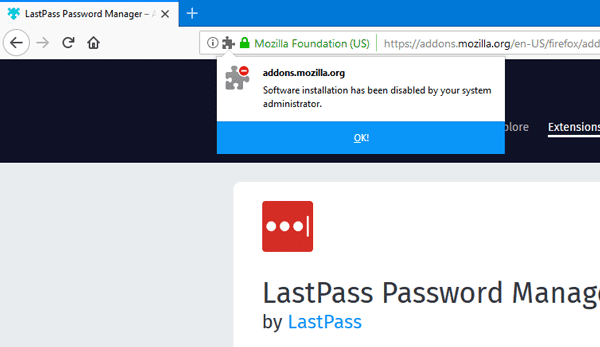
Itu saja!
Cegah Firefox(Prevent Firefox) memasang ekstensi dari situs web
Untuk mencegah Firefox menginstal ekstensi dari situs web menggunakan Peninjau Suntingan Registri(Registry Editor) , ikuti langkah-langkah berikut-
- Tekan Win+R .
- Ketik regedit dan tekan tombol Enter .
- Klik pada opsi Ya(Yes) .
- Buka Kebijakan(Policies) di HKEY_LOCAL_MACHINE .
- Klik kanan pada Policies > New > Key .
- Beri nama sebagai Mozilla .
- Klik kanan pada Mozilla > New > Key .
- Beri nama Firefox.
- Klik kanan pada Firefox > New > Key .
- Beri nama sebagai InstallAddonsPermission .
- Klik kanan padanya > New > DWORD (32-bit) Value .
- Beri nama sebagai Default .
Tekan Win+R , ketik regedit, tekan tombol Enter dan klik opsi Yes untuk membuka Registry Editor di PC Anda. Setelah itu, navigasikan ke jalur berikut-
HKEY_LOCAL_MACHINE\SOFTWARE\Policies
Klik kanan pada Policies > New > Key , dan beri nama Mozilla . Kemudian, klik kanan pada Mozilla > New > Key , dan beri nama Firefox .
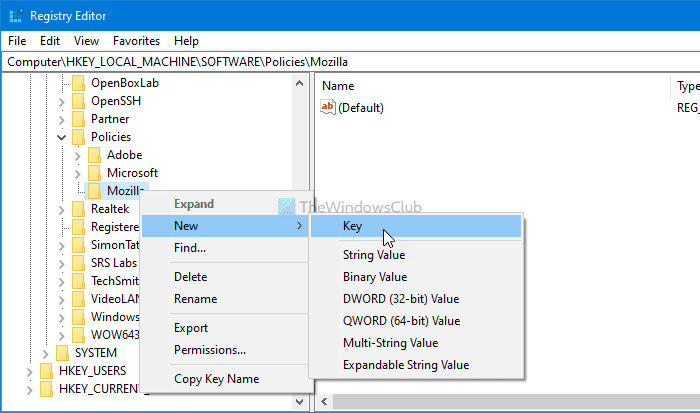
Setelah itu, klik kanan pada Firefox > New > Key , dan beri nama InstallAddonsPermission .

Di kunci InstallAddonsPermission , Anda harus membuat nilai REG_DWORD . Untuk itu, klik kanan padanya, pilih New > DWORD (32-bit) Value , dan beri nama Default .

Secara default, ia datang dengan data nilai 0 , dan Anda harus menyimpannya untuk mencegah Firefox memasang ekstensi dari situs web pihak ketiga.
Seperti metode GPEDIT , Anda dapat menggunakan Peninjau Suntingan Registri(Registry Editor) untuk mengizinkan situs web tertentu menawarkan ekstensi ke peramban Firefox . Untuk itu, Anda harus membuat kunci di bawah InstallAddonsPermission dan beri nama Allow .
Kemudian, klik kanan pada Allow > New > String Value , dan beri nama 1 .

Klik dua kali pada 1 , dan tetapkan data Nilai(Value) sebagai URL situs web .

Klik tombol OK untuk menyimpan perubahan.
Itu saja! Ini sesederhana yang dikatakan. Semoga membantu.
Semoga Anda menemukan tip ini bermanfaat.(Hope you find this tip useful.)
Related posts
Block Notifications, Microphone, Camera Permintaan di Firefox browser
Block website permintaan untuk akses Virtual Reality perangkat di Firefox
Cegah Pwned Password Add-on untuk Firefox
Block or Allow Third-Party Cookies di Chrome, Firefox, Edge, yaitu, Opera
Cara Bersihkan Cache, Cookies, Browsing History di Chrome and Firefox
Firefox Containers bertujuan untuk melindungi online identity
Google Chrome vs Firefox Quantum untuk Windows 10
Cara menonaktifkan notifikasi Firefox di Windows 10 Action Center
Tangkap atau ambil tangkapan layar di browser Chrome or Firefox secara native
Chrome or Firefox tidak dapat men-download atau menyimpan file di komputer Anda
Cara Menggunakan Firefox Task Manager
Fix Firefox Masalah & Masalah pada Windows PC
Windows Defender Application Guard Extension untuk Chrome & Firefox
Cara Menghentikan Redirect Otomatis di Chrome, Firefox, Browser Edge
Cara Menemukan Firefox Profile folder pada Windows PC
Cara Firefox Cookies otomatis yang jelas, Cache, History pada keluar
Cara Mengubah Default Font di Chrome, Edge, Firefox browser
Cara menonaktifkan atau mengaktifkan add-on di Private Mode pada Firefox
Kembalikan hilang atau dihapus Firefox Bookmarks or Favorites
Cara Menyalin URLs dari semua Open Tabs di Chrome and Firefox browser
